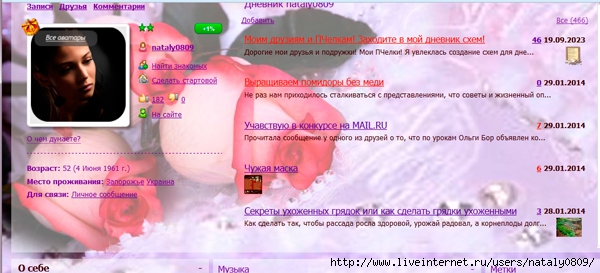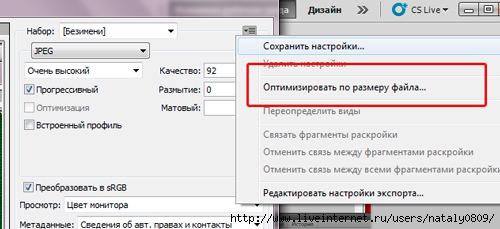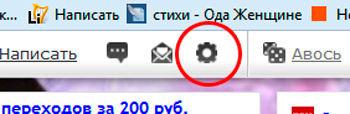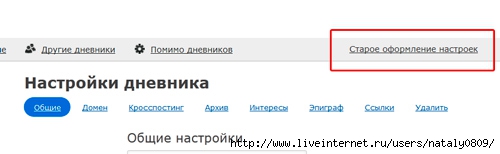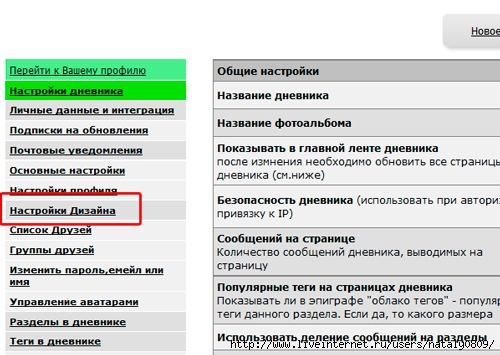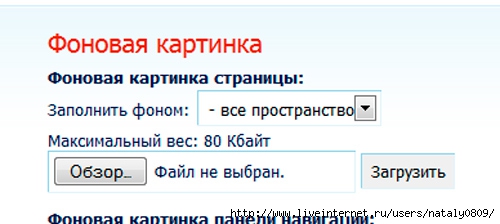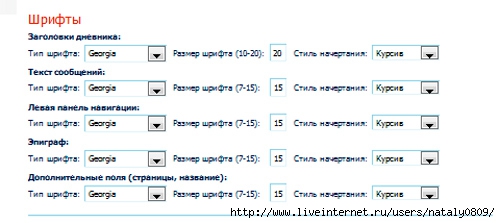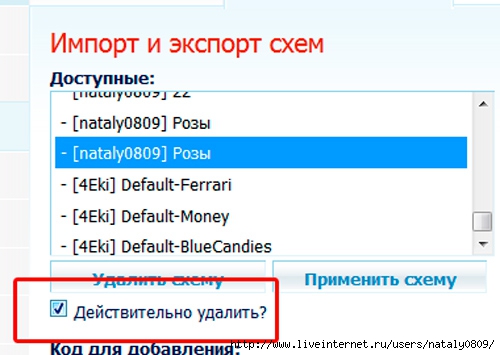-Метки
-Рубрики
- DP Animation Maker (56)
- Adobe After Effects CS6 (29)
- Adobe Illustrator (3)
- Aleo 3D Flash Slideshow Creator (2)
- Aleo Flash Banner Maker (74)
- BluffTitler (19)
- COREL (2)
- CrazyTalk Animator (26)
- Explaindio Video Creator (23)
- FANTA MORPX (5)
- ICLONE (60)
- ICLONE - МОИ РАБОТЫ (415)
- Jasc Animator Shop (12)
- Magic /Particle (27)
- MoVaVI VIDEO EDITOR (5)
- Nature Studio (9)
- Paint Net (29)
- Particle Illusion (18)
- photofiltre studio (4)
- Proshowproducer.net (33)
- ProShowProduser (690)
- * Маски и видеомаски (19)
- * Стили и переходы Прошоу (86)
- * Уроки KollegaTV (7)
- * Уроки Натальи Прекрасной (34)
- * Уроки Страны проектов (41)
- *МОДИФИКАТОРЫ ПРОШОУ (26)
- Проекты ПРОШОУ (11)
- SONY VEGAS (23)
- Sothink SWF Eazy и Quicker (57)
- UCOZ (6)
- АНИМАЦИОННЫЕ ПРОГРАММЫ РАЗНЫЕ (173)
- АНИМАЦИЯ ПНГ (23)
- АНИМАЦИЯ ПНГ (0)
- БРОДИЛКИ (160)
- В МИРЕ ПРЕКРАСНОГО (229)
- ВИДЕОМАСТЕР (21)
- ВИДЕОРОЛИКИ (55)
- ВОСПИТАНИЕ (64)
- ВСЕ ДЛЯ Liveinternet (737)
- * HTML коды (66)
- * Азбука блогера (82)
- * Оформление постов (178)
- * Схемы оформления (367)
- ВЫПОЛНЯЮ УРОКИ (6)
- ГАДАНИЯ, ЭЗОТЕРИКА (44)
- ГЕНЕРАТОРЫ и ФОТОРЕДАКТОРЫ (215)
- ГЛИТТЕРЫ (15)
- ДЕТСКИЕ ИГРЫ (26)
- ЖИЗНЕННОЕ ПРОСТРАНСТВО (244)
- * Мир мудрых мыслей (47)
- ЗДОРОВЬЕ (649)
- * Диабет (30)
- * Диеты (37)
- ИЗУЧЕНИЕ ЯЗЫКОВ (10)
- ИНТЕРЕСНЫЕ БЛОГИ (45)
- * Игорь Адамович (23)
- ИСПАНИЯ (17)
- КАРТИНКИ - АНИМАЦИЯ 3д (187)
- * Детишки (24)
- * Животные (31)
- * Люди (27)
- * Птицы (13)
- КАРТИНКИ АНИМАЦИОННЫЕ (436)
- * Аватарки, Глитеры (15)
- * Анимация от Саши (pasigutt),Наты, Лейлы (66)
- * Анимашки на прозрачном фоне (23)
- * Новый год (24)
- * Разное (17)
- КАРТИНКИ ИПГ (275)
- * Детки (22)
- * Женский образ (61)
- * Животные (11)
- * Зима (9)
- * Матрешки (5)
- * Новый год, Рождество (14)
- * Пейзажи (31)
- * Цветы (46)
- КАРТИНКИ ПНГ (1397)
- * Babs -frend (119)
- * Декор (86)
- * Дети (57)
- * Детский (15)
- * Животные (74)
- * Зима (21)
- * Игрушки (10)
- * Куколки (43)
- * Леталки (9)
- * Люди (95)
- * Мультяшки (17)
- * Новый год (96)
- * Осень (19)
- * Пасха (32)
- * Пейзажи (24)
- * Птицы, бабочки (32)
- * Разное (73)
- * Рамочки (52)
- * Сказочное (18)
- * Сферы (2)
- * Танцы (3)
- * Трава и листья (21)
- * Тюль,шторы (8)
- * Украшения (26)
- * Цветы (89)
- * Школа (7)
- * Эльфы (14)
- * Эффекты (2)
- *Пары (3)
- - Религия (14)
- Девушки ПНГ (32)
- КОМПЬЮТЕР (278)
- ЛАЙФХАКИ (4)
- Материалы -коллажи (210)
- * Уроки по коллажам (73)
- МОИ ВЕБ РЕСУРСЫ (5)
- МОИ РАБОТЫ (610)
- * Моё видео (181)
- * Мои анимации (45)
- * Мои коллажи (52)
- * Мои плэйкасты (5)
- * МОИ Поздравления - открытки (59)
- * Мои презентации (4)
- * Мои работы в фоторедакторах и генераторах (2)
- * Мои флэшки (223)
- * Мои фотоальбомы (20)
- Мои акварельки (8)
- МОИ РАБОТЫ В BluffTitler (1)
- Мои работы в EVC (25)
- МОИ РАБОТЫ В iCLONE (1)
- МОИ РАБОТЫ В НЕЙРОСЕТИ (26)
- Мои работы в фотошопе (32)
- МОИ РАМОЧКИ (32)
- МОИ УРОКИ (77)
- МОИ ФУТАЖИ (16)
- МОИ ВИДЕОМАСКИ (1)
- МУЗЫКА (194)
- * Музыкальные открытки (26)
- ОН-ЛАЙН все (49)
- ПОД РУКОЙ (149)
- ПОЛЕЗНОСТИ (248)
- * Полезные программы (145)
- * Полезные советы разые (19)
- * Полезные ссылки (76)
- ПРАЗДНИКИ (399)
- * 8 марта и 23 февраля (14)
- * Масленица (8)
- * Новый год (159)
- * Пасха (18)
- * Поздравления друзей (80)
- * Рождество (33)
- *День Валентина (7)
- ПСИХОЛОГИЯ (89)
- РАБОТЫ ДРУЗЕЙ (115)
- РАЗДЕЛИТЕЛИ (28)
- РАМОЧКИ (413)
- РАМОЧКИ-УРОКИ (43)
- РАМОЧНИК (18)
- РЕЛАКСАЦИЯ (155)
- * Эзотерика (117)
- РЕЛИГИЯ (270)
- * Молитвы (41)
- РЕЦЕПТЫ (646)
- РОССИЯ (141)
- СЕРВИСЫ ХРАНЕНИЯ ФОТО (43)
- * Яндекс фотки (42)
- СКАЗКИ (81)
- СКРАП НАБОРЫ (135)
- СОВЕТЫ РАЗНЫЕ (218)
- * Садоводам-дачникам (163)
- * Советы по дому (56)
- СТИХИ (140)
- СУПЕР_ПУПЕР (3)
- ТВ (61)
- * Мультфильмы (28)
- * Сериалы (8)
- * Фильмы (6)
- ТЕКСТЫ (52)
- ТЕСТЫ (44)
- ТРЕНИНГИ (30)
- УРОКИ (149)
- * Уроки Кубаночки-Тани (6)
- * Уроки разные (134)
- * Учебник ЛИРУ (6)
- УРОКИ ВЕДЕНЕЯ (2)
- ФЛЭШ (1015)
- * Открытки- флэш с кодами (119)
- * Уроки по флэш (107)
- * Флэш плееры (12)
- * Флэш-видео (343)
- * Флэшисходники (312)
- * Флэшки -игры (38)
- * Часики (44)
- * Эпиграфы (44)
- ФЛЭШ ЖИВЕТ! (6)
- ФОНЫ (348)
- * Анимированные (22)
- * Детские фоны (45)
- * Любимые фоны (36)
- БЕСШОВНЫЕ ФОНЫ (1)
- ФОТОШОП (885)
- * Уроки: Фотошоп от А до Я - Уроки WDLessons (44)
- * ВИДЕО УРОКИ СЕРГЕЯ ИВАНОВА (17)
- * ВИДЕОУРОКИ ФОТОШОПА (36)
- * Маски видео маски, футажи для творчества (34)
- * Уроки от Зинаиды Лукьяновой!!! (13)
- * Уроки Ledi Olga (6)
- * Уроки Mademoiselle Viv (16)
- * Уроки Александа Пипко(супер!) (8)
- * Уроки Виктории (9)
- * Уроки Галины П.П. (13)
- * Уроки для начинающих (65)
- * Уроки Леди Ангел (9)
- * Уроки Миледи Малиновской (34)
- * Уроки Натальи Прекрасной (17)
- * Уроки Олега Накрошаева (3)
- * Уроки от Виктории (10)
- * Уроки от Елены (7)
- * Уроки от Людмилы (134)
- * Уроки Планета 111 (10)
- * Уроки Сергея Иванова (20)
- *УРОКИ ОТ NATALI и ОЛЬЧИК (11)
- *Уроки фотошопа от Марии Кари (13)
- ЛАРИСА ГУРЬЯНОВА - УРОКИ (16)
- МИНИИ КУРС Максима Басманова (3)
- Я и фотошоп (21)
- ФОТОШОП 2016 (1070)
- АЛИЕН СКИН, и др.плагины -блестяшки (29)
- АНИМАЦИЯ ФОТОШОП 2016 (301)
- Инструменты выделения ФШ (7)
- МАСКИ ФШ (11)
- МАТЕРИАЛЫ К ФШ (69)
- ОБРАБОТКА ФОТО ФШ (31)
- ПЛАГИНЫ, ФИЛЬТРЫ, СТИЛИ (180)
- СИНЕМАГРАФИЯ (2)
- УРОКИ NGNATALI-NG (2)
- Уроки ВАЛЕНТИНА БРАТСКОГО (5)
- УРОКИ ЕЛЕНЫ БУТ ФШ (12)
- УРОКИ ИРИНЫ ТКАЧУК (13)
- УРОКИ ЛЮДМИЛЫ ПРИКОЛОТИНОЙ (7)
- УРОКИ ОТ АНТЫ КОЛЛАЖИРОВАНИЕ (9)
- ФИЛЬТРЫ, Паттерны,ПЛАГИНЫ ФОТОШОПА (91)
- Фотоманипуляции (8)
- ФОТОШОП 2017 (135)
- ФОТОШОП СС (8)
- ЭКШЕНЫ (27)
- ФРАКТАЛЫ (27)
- ФУТАЖИ (76)
- ФУТАЖИ+МАСКИ (5)
- ЭДИТОР (43)
- ЯНДЕКС ФОТКИ ПЕРЕНОС (6)
-Цитатник
ВСЕГДА под рукой...мои шпаргалочки.МОИ БРОДИЛКИ на хостингах. ...
Таблица калорийности продуктов - (2)Таблица калорийности продуктов Серия сообщений "разное": Часть 1 - Мебельная петляЧаст...
Любой адрес впиши и смотри! - (0)Любой адрес впиши и смотри! Любой адрес впиши и смотри!!! Нажимаете...
Качественные изображения, PSD файлы, шрифты и кисти и др. для фотошопа - (0)Качественные изображения, PSD файлы, шрифты и кисти и др. для фотошопа http://freedesignfile.com...
Баннеры - (1)Баннеры
-Ссылки
-Видео

- С Рождеством!!!
- Смотрели: 21 (19)

- Работаем плагином Алиен скин
- Смотрели: 15 (0)

- Поздравление с праздником
- Смотрели: 17 (30)

- Занятие по теннису...
- Смотрели: 10 (11)

- Футаж новогодний от Оксаны
- Смотрели: 39 (5)
-Приложения
 Погода за окномВ нашей погоде удобно наблюдать:
— погодные явления на ближайшие 5 дней по 4-м временам суток
— графики погодных параметров таких как температура, давление, влажность (давление повышается — погода у
Погода за окномВ нашей погоде удобно наблюдать:
— погодные явления на ближайшие 5 дней по 4-м временам суток
— графики погодных параметров таких как температура, давление, влажность (давление повышается — погода у Дешевые авиабилетыВыгодные цены, удобный поиск, без комиссии, 24 часа. Бронируй сейчас – плати потом!
Дешевые авиабилетыВыгодные цены, удобный поиск, без комиссии, 24 часа. Бронируй сейчас – плати потом! ОткрыткиПерерожденный каталог открыток на все случаи жизни
ОткрыткиПерерожденный каталог открыток на все случаи жизни Всегда под рукойаналогов нет ^_^
Позволяет вставить в профиль панель с произвольным Html-кодом. Можно разместить там банеры, счетчики и прочее
Всегда под рукойаналогов нет ^_^
Позволяет вставить в профиль панель с произвольным Html-кодом. Можно разместить там банеры, счетчики и прочее Я - фотографПлагин для публикации фотографий в дневнике пользователя. Минимальные системные требования: Internet Explorer 6, Fire Fox 1.5, Opera 9.5, Safari 3.1.1 со включенным JavaScript. Возможно это будет рабо
Я - фотографПлагин для публикации фотографий в дневнике пользователя. Минимальные системные требования: Internet Explorer 6, Fire Fox 1.5, Opera 9.5, Safari 3.1.1 со включенным JavaScript. Возможно это будет рабо
-Новости
Рамочник - рамки для блогов и дневников. Генератор рамок: сделать рамки для текста или фото. - (12)
Сайт для тех, кто любит петь! - (1)
Моя награда в конкурсе видеороликов "Мир Фэнтэзи" на форуме Proshowproducer - (41)
Флеш открытка с Новым годом. - (2)
Смотреть ТВ онлайн бесплатно хорошего качества без регистрации - (2)
-Музыка
- Paris France Tranzit
- Слушали: 18130 Комментарии: 1
- Очень красивая мелодия
- Слушали: 268322 Комментарии: 0
- Очень красивая мелодия
- Слушали: 268322 Комментарии: 0
- One man's dream - Yanni
- Слушали: 8388 Комментарии: 0
- Sevag - Norwegian Mountains
- Слушали: 5277 Комментарии: 0
-Фотоальбом
-Кнопки рейтинга «Яндекс.блоги»
-Поиск по дневнику
-Подписка по e-mail
-Интересы
-Друзья
-Постоянные читатели
-Сообщества
-Статистика
Как сделать схему для дневника, применяя одну фоновую картинку страницы |
Меня периодически спрашивают как делать схемы, применяя одну фоновую картинку страницы?
Сразу оговорюсь, что это не будет уроком по созданию фоновой картинки страни.
По созданию фоновой картинки в фотошопе написано много уроков и писать их можно еще и еще.
Мне нравится, когда фон схемы сделан единой фоновой картинкой, но существуют много прекрасных схем, сделанных бесшовным фоном или другими способами.
Мы говорим о создании схемы на основе одной фоновой картинки страницы.
1.ФОНОВАЯ КАРТИНКА СТРАНИЦЫ.
Фоновую картинку страницы я делаю в фотошопе размером 1600х800 пкс.
Почему, Вы скажите, такую большую. Дело в том, что прогресс не стоит не месте и мониторы на 15 и 17 дюймов уже не выпускают. В продаже мониторы такого размера, разве что на ноутбуках (речь идет о компьютерах, а не о планшетах и т.п).
Главное, чтобы картинка Вашего фона не превышала 80 Кб.
Но из практики скажу, что вес лучше сделать ее немного меньше, например 77 Кб.
Как это сделать в фотошопе.
Когда Вы создали фоновую картинку в фотошопе, ее нужно сохранить:
Файл - Сохранить для WEB и устройств ..

В правом верхнем углу видим кнопку с черточками - это
"Меню оптимизации"
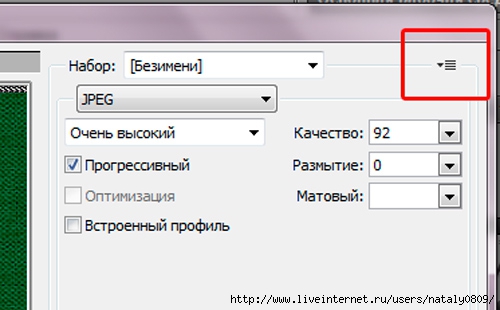
Заходим в это меню и выбираем "Оптимизировать по размеру файла.."
Устанавливаем "Желаемый размер файла" - 77. Нажмите "ОК"
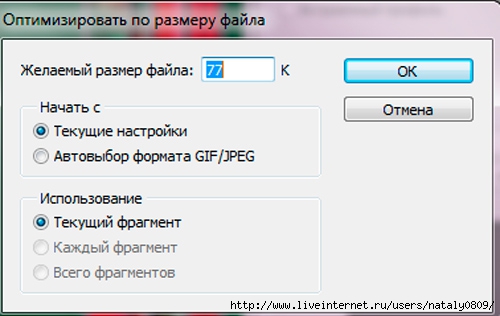
После этого сохраните файл, нажав внизу открытого окна "Сохранить".
Обратите внимание куда Вы сохранили свой файл и как назвали, сейчас он нам понадобится.
2. СОЗДАНИЕ СХЕМЫ.
Откройте в своем дневнике "Настройки"- это в верхней панели дневника.
Я предпочитаю работать в "Старом оформлении настроек"
Перейдите в "Настройки дизайна"
Открывается окно "Настройки схем" вкладка "Настройки схемы".
Здесь несколько панелей: "Цвет фона", "Фоновая картинка", "Цвет рамок", "Цвет текста", "Шрифты" и "Предпросмотр".
Я для удобства поставила номера некоторых окошек.
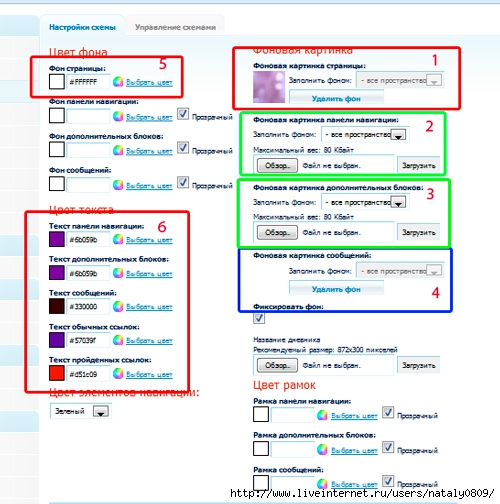
Панель "Фоновая картинка". Нашу фоновую картинку загружаем в окно 1 - "Фоновая картинка страницы".
У Вас уже стоит какой-то фон, ранее установленной схемы. Нажмите "Удалить фон".
Фон удален.
Нажмите на кнопку "Обзор", найдите свою фоновую картинку.
В окошке "Обзор" появится имя файла фоновой картинки. Чтобы она загрузилась, нужно обязательно нажать на кнопку "Загрузить"

Фоновая картинка установлена и ее можно увидеть в окне "Предпросмотр", которое находится в нижней части окна.
Когда вы открываете дневник и фоновая картинка еще не загрузилась, Вы видите определенный фон зкрана, корый зависит от выбранного цвета в окошке 5 - "Фон страницы" в панели "Цвет фона".
Для выбора цвета нажмите на кнопку "Выбрать цвет" и в открывшейся палитре цветов выбирайте подходящий цвет, соответствующий цвету фоновой картинки страницы.
Если в палитре цветов Вы не нашли нужного цвета,можно взять код цвета в любой удобной для Вас программе (например, в ФОТОШОПЕ, КОРЕЛЕ) или существует много генераторав цвета на сайтах и т.д. Код скопировать и вставить в окошко.
В панели "Фоновая картинка" Окошко 2 -Фоновая панель навигации и 3 -Фоновая картинка дополнительных блоков.
Здесь все аналогично установке фоновой картинки.
Можно не устанавливать фоны. Можно загрузить файлы gif с анимироваными фонами - блестками, снежинками, дождем и т.д.
Обратите внимание на окошко "Заполнить фоном". В нем можно выбрать как заполнять: все пространство, по горизонтали, по вертикали или не заполнять. Если Вы установите "Не заполнять" - картинка или анимация установится 1 раз. Если по горизонтали или по вертикали, то изображение или анимация отобразятся в ряд соответственной по горизонтали или по вертикали. Если "все прострнство" - заполнит все прстранство в несколько рядов - зависит от размера изображения или анимации.
Все зависит от Вашей фантазии.
"Фоновая картинка сообщений" - Окошко 4. На этом фоне вы будете писать свой текст.
Есть любители прозрачных фонов.
Кое-кто любит делать однотонный не прозрачный фон. Все зависит от вкуса и фоновой картинки. Оратите внимание наокошко "Заполнить фоном" - для прозрчных фонов, которые н являются "бесшовными"я устанвливаю "по верикали", а для бесшовных - " окошко "Заполнить фоном"."
Главное, чтобы текст был читабельным. Загружается фоновая картинка сообщений, как и фоновая картинка страницы.
Но фоновую картинку можно и не загружать.
В пенели "Цвет фона" убираете "птички" и выбираете цвет в предложенной палитре цветов или вставьте код цвета в окошко.
Если Вы загрузили Фон сообщения, то в Панель "Цвет фона" не убирайте "птичку" и цвет выбирать не нужно.
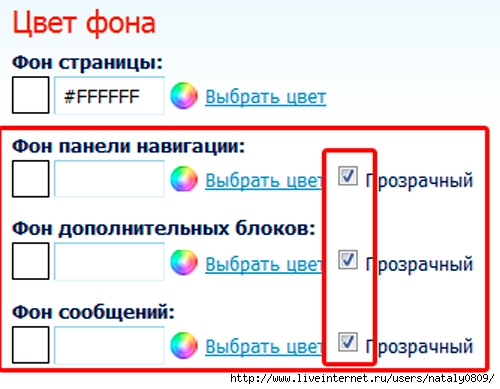
В панели "Цвет текста" выбирайте цвета, которые будут читабельны в Вашей схеме.
Панель "Шрифты" - выбирайте "Тип шрифта", "Размер шрифта" и "Стиль начертиния", которые Вам больше всего подходят и нравятся.
Панель "Цвет рамок" - Выбираете цвет по вашему вкусу.
Я не любитеть делать рамки, но опять повторю, что это зависит от вкуса и дизайна.
Если рамки Вам не нужны, тогда напротив слова "Прозрачный" оставьте "птички".
А если Вы выбрали цвет рамки
 т
т
то это будет выглядеть так (установила разные цвета для наглядности)
Пользуйтесь окошком "Предпросмотр", нажимая на кнопку "Внести изменения"
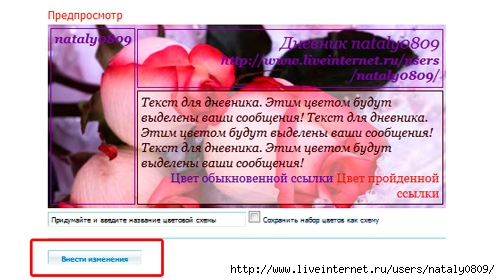
Кнопку "Внести изменения" Вы нажали и теперь перейдите в свой дневник для просмотра, как будет выглядеть Ваш дневник в новой схемой.
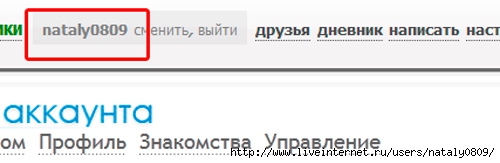
Если Вам что-то не нравится, то возвращаетесь в настройки дневника, корректируете и опять смотрите все ли Вам подходит.
Все! Все нравится! Теперь схеме нужно дать имя и сохранить ее.
Под панелью "Предпросмотра" в окошке написано "Придумайте и введите название цветовой схемы".
Место этого запишите название Вашей схемы.
Обязательно поставьте "птичку" возле "Сохранить набор цветов как схему"
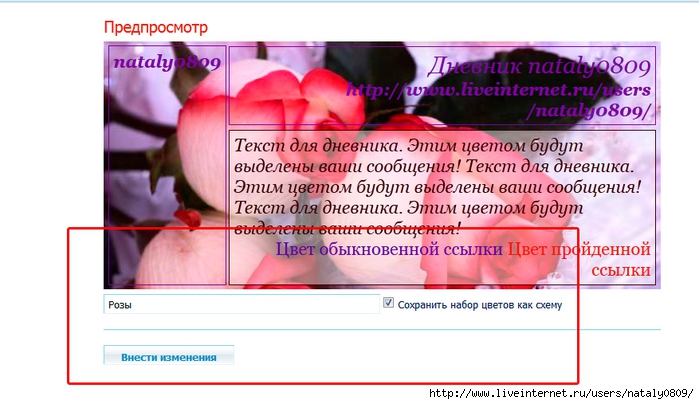
Нажмите кнопку "Внести изменения".
Схемы сохранена.
3 Где ее найти и как внести эту схему в сообщение своего дневника или в сообщество?
Переходим на вкладку "Управление схемами". В панели "Импорт и экспорт схем" в окошке "Доступные" ищем свою схему. Она будет внизу списка, но не самой последней (шестой снизу).
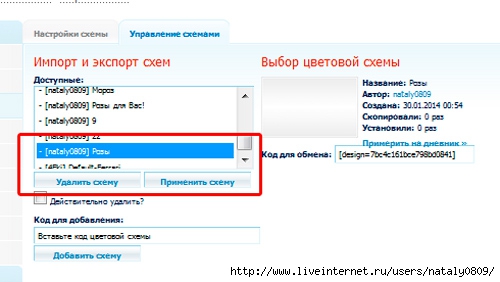
Нажимает кнопку "Применить схему".
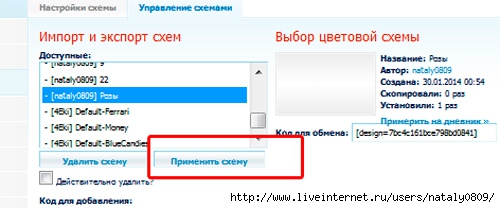
В панели "Выбор цветовой схемы" не отображается изображение схемы. Ничего страшного!
Скопируйте информацию в окошке "Код для обмена". Теперь этот код можно вставить в сообщение в Вашем дневнике или в сообществе.

В дневнике схема будет выглядеть так

Автор: nataly0809
Создана: 28.01.2014 17:36
Скопировали: 115 раз
Установили: 162 раз
Примерить схему |
Cохранить себе
4. Удалить схему.
Вы можете сделать несколько вариантов схемы и сохранить, а затем оставить лучшую, а "рабочие варианты" схем удалить.
Для удаления необходимо в панели "Импорт и экспорт схем" ставим птичку возле надписи "Действительно удалить схему?"
И после этого нажимайте кнопку "Удалить схему"
Желаю удачи!
Если что-то не понятно - пишите!
Я внесу изменения в сообщение по вашим замечаниям и вопросам!
| Рубрики: | ВСЕ ДЛЯ Liveinternet/* Схемы оформления УРОКИ/* Уроки разные |
| Комментировать | « Пред. запись — К дневнику — След. запись » | Страницы: [1] [Новые] |